Adobe Photoshop中批量裁剪多張圖片的方法教程
時(shí)間:2023-05-03 14:35:45作者:極光下載站人氣:3502
相信很多小伙伴在日常工作和生活中都會(huì)需要處理多種圖片,如果我們需要批量裁剪圖片,小伙伴們知道該如何快速進(jìn)行操作嗎,其實(shí)我們可以借助Adobe
photoshop這款專業(yè)的圖片處理軟件輕松進(jìn)行操作。只需要借助Adobe
Photoshop中的“動(dòng)作”功能記錄裁剪圖片的完整過程后,在“文件”選項(xiàng)卡中點(diǎn)擊“自動(dòng)”,接著選擇“批處理”打開窗口,在窗口中設(shè)置批處理的圖片來源和處理后的圖片存儲(chǔ)位置就可以了。操作步驟其實(shí)都是非常簡(jiǎn)單的。接下來,小編就來和小伙伴們分享具體的操作步驟了,有需要或者是有興趣了解的小伙伴們快來和小編一起往下看看吧!
操作步驟
第一步:雙擊打開PS,在“窗口”選項(xiàng)卡中點(diǎn)擊“動(dòng)作”,或者直接按Alt+F9鍵打開動(dòng)作窗口,在動(dòng)作窗口底部點(diǎn)擊如圖所示的“創(chuàng)建新動(dòng)作”圖標(biāo);
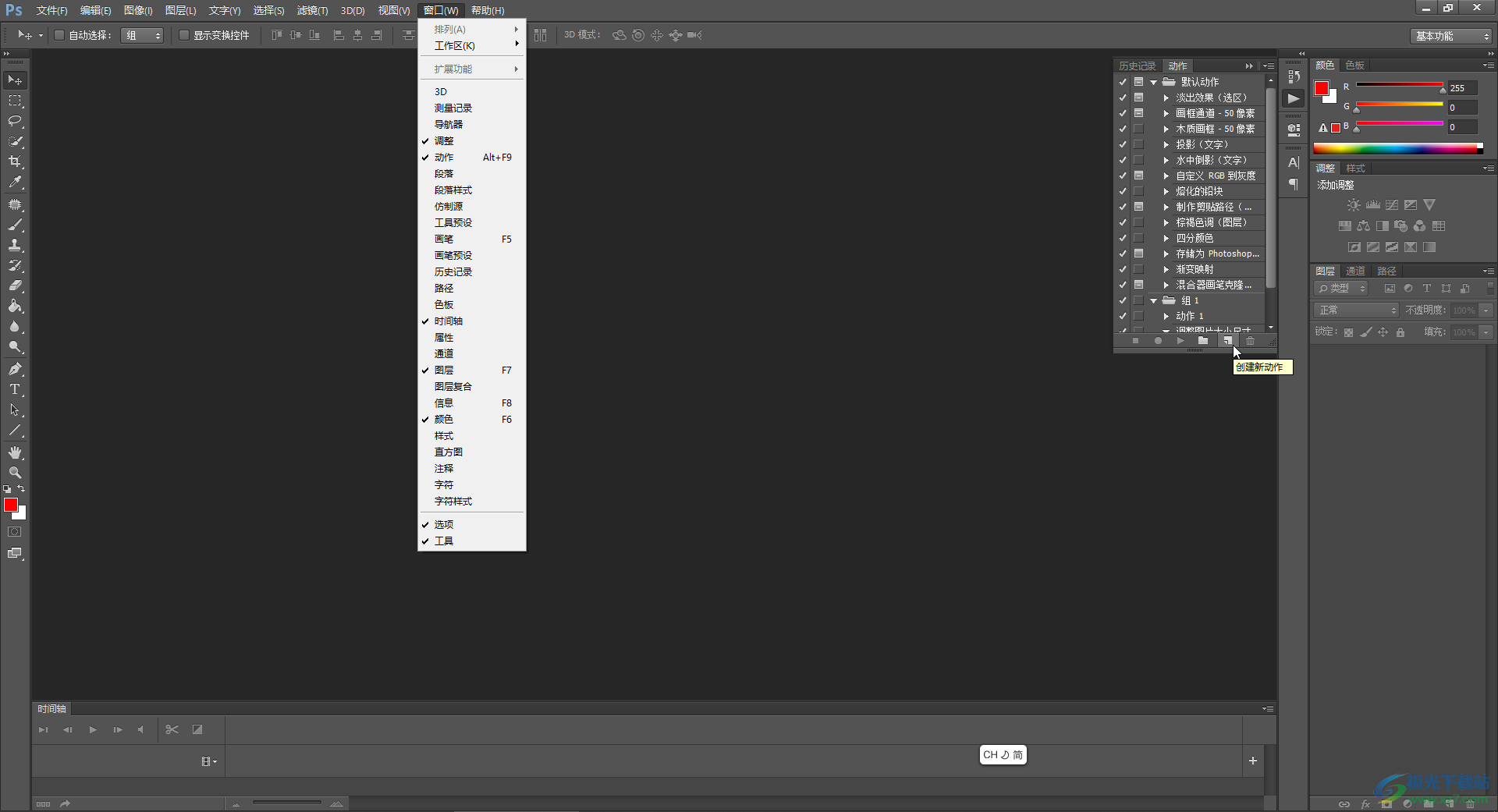
第二步:在打開的新窗口中設(shè)置名稱并點(diǎn)擊“記錄”;
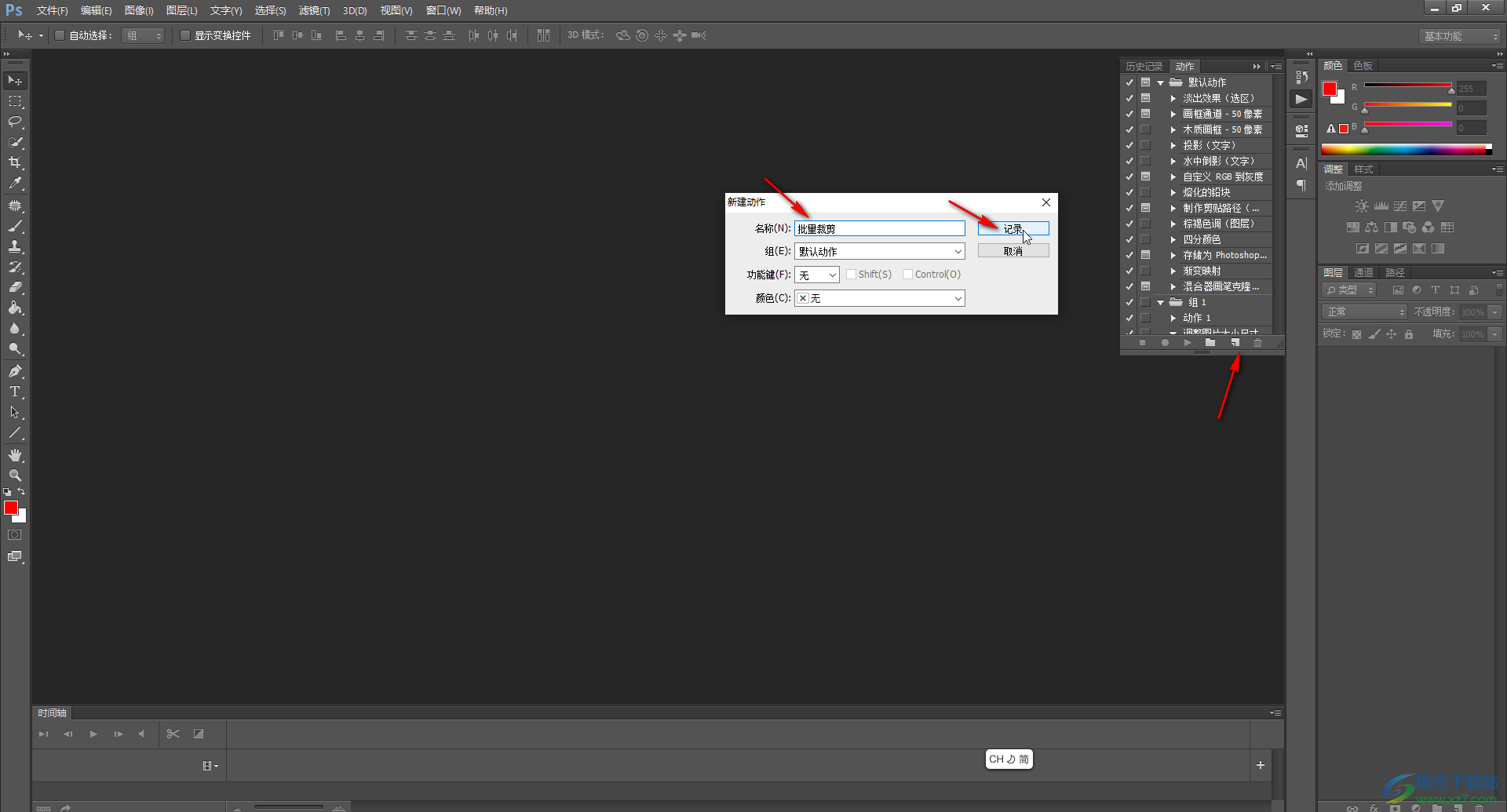
第三步:按Ctrl+I鍵打開窗口,或者點(diǎn)擊“文件”——“打開”按鈕,在打開的窗口中瀏覽找到一張圖片后雙擊導(dǎo)入;
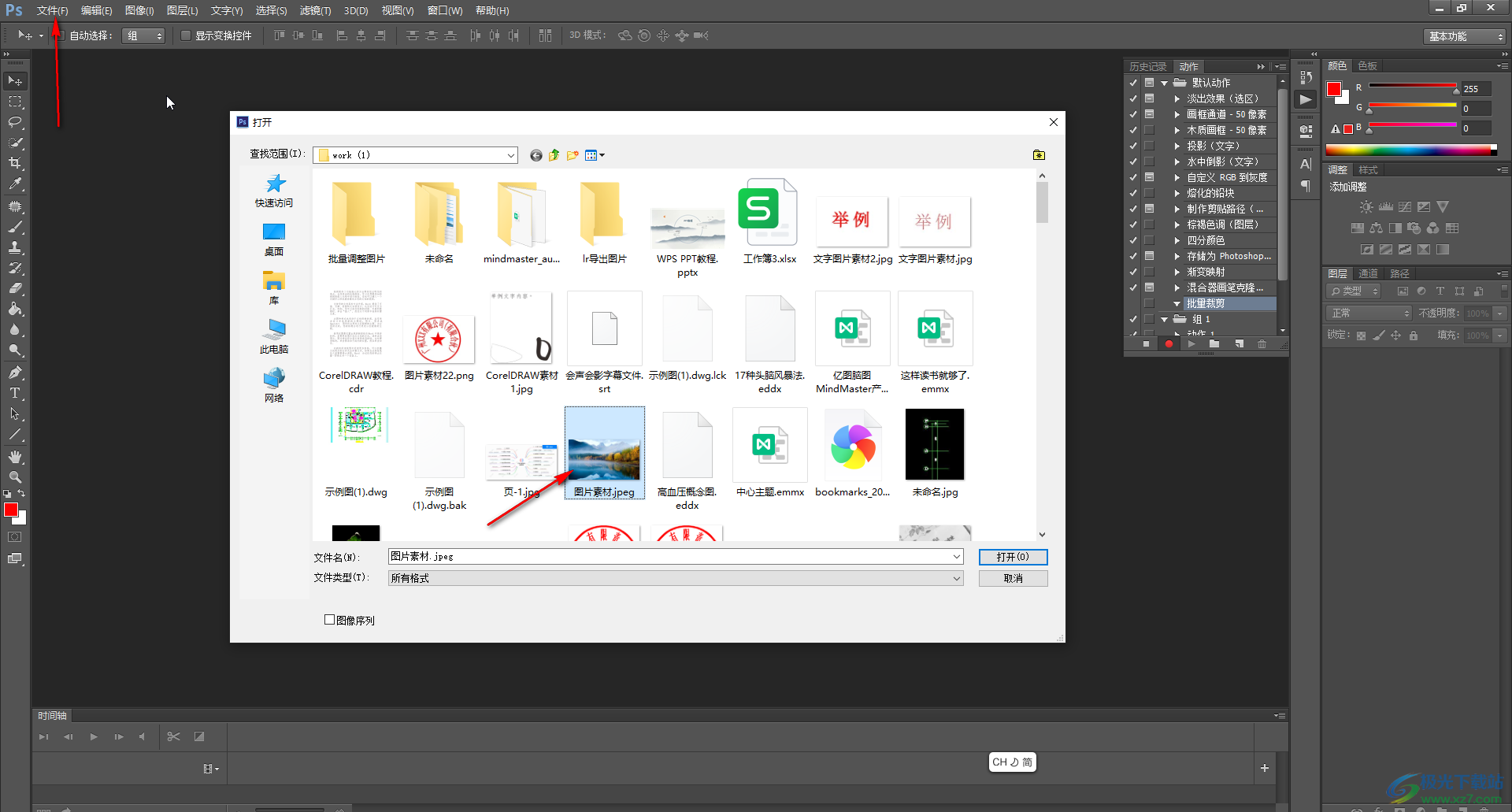
第四步:在界面左側(cè)長(zhǎng)按圖標(biāo)后找到并點(diǎn)擊“裁剪工具”,然后拖動(dòng)圖片周圍的錨點(diǎn)進(jìn)行裁剪操作,然后點(diǎn)擊上方的√圖標(biāo)進(jìn)行確認(rèn),然后點(diǎn)擊動(dòng)作窗口底部左側(cè)的正方形圖標(biāo)停止記錄動(dòng)作;
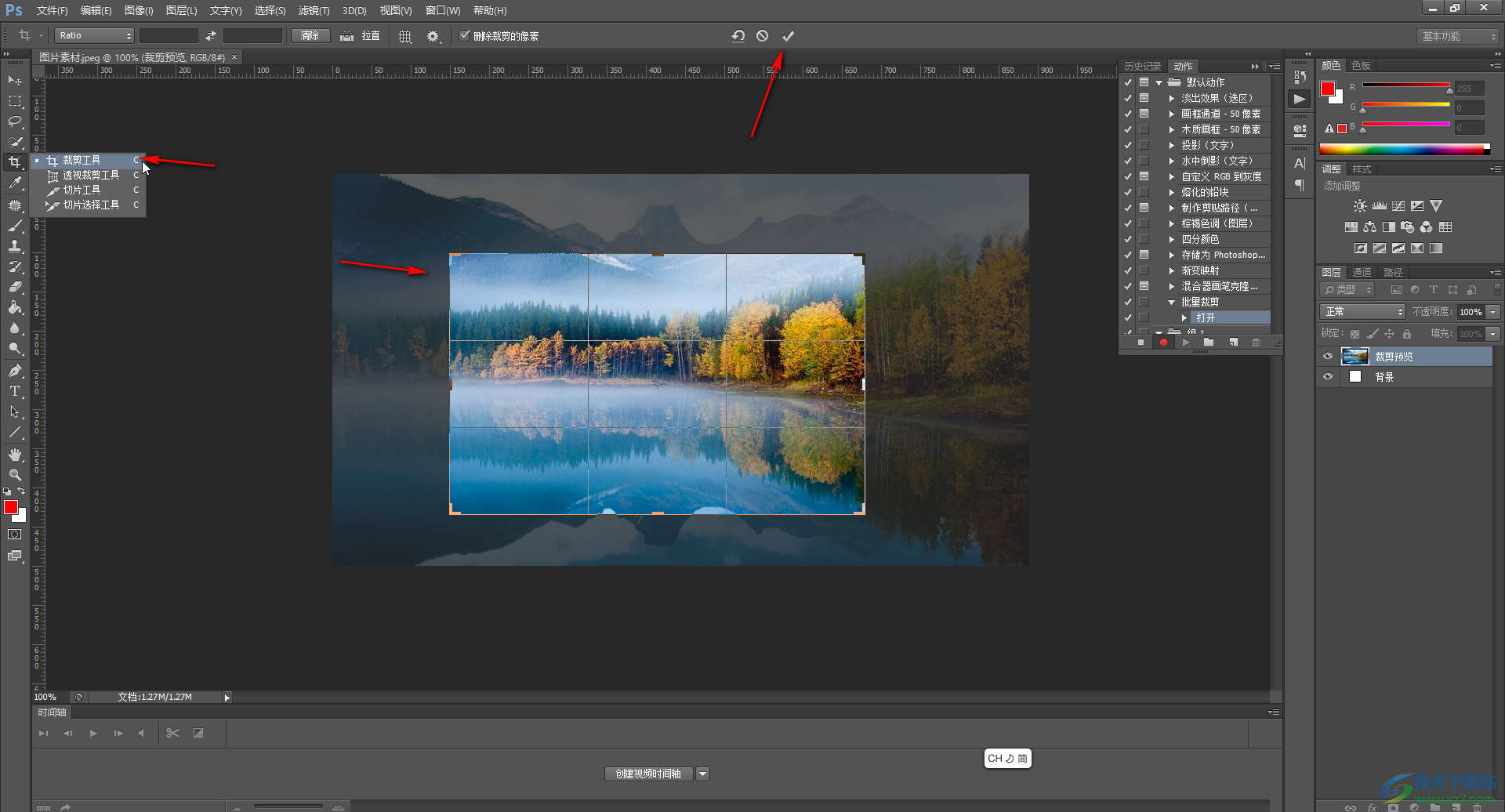
第五步:在“文件”選項(xiàng)卡中點(diǎn)擊“自動(dòng)”——“批處理”;
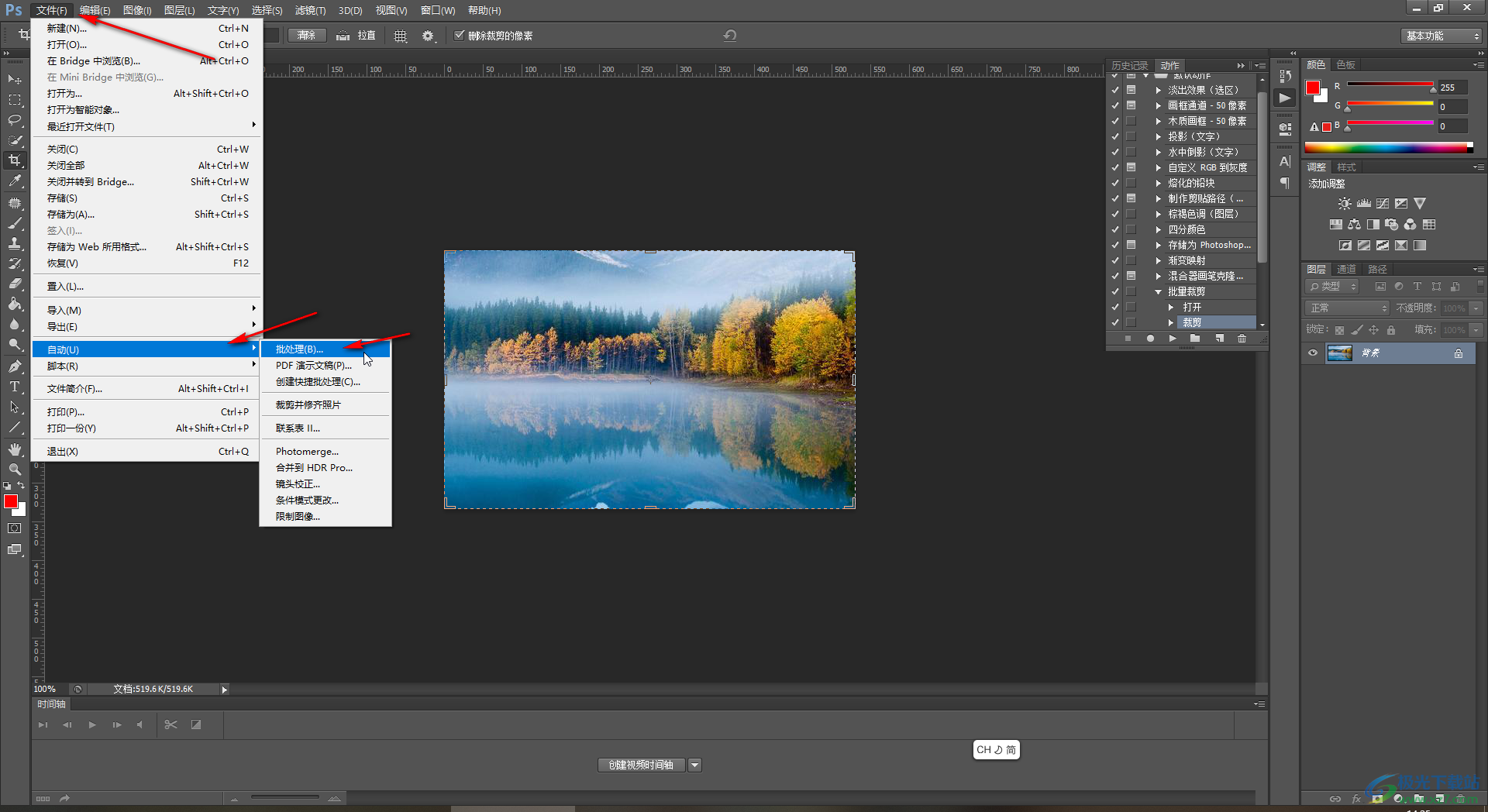
第六步:在打開的窗口中點(diǎn)擊選擇自己命名的動(dòng)作,在源處點(diǎn)擊選擇“文件夾”,然后點(diǎn)擊“選擇”按鈕選擇需要批量處理圖片所在的文件夾,接著在下方目標(biāo)處點(diǎn)擊選擇“文件夾”,點(diǎn)擊“選擇”按鈕設(shè)置批量裁剪后的圖片保存的位置,然后點(diǎn)擊“確定”就可以了。
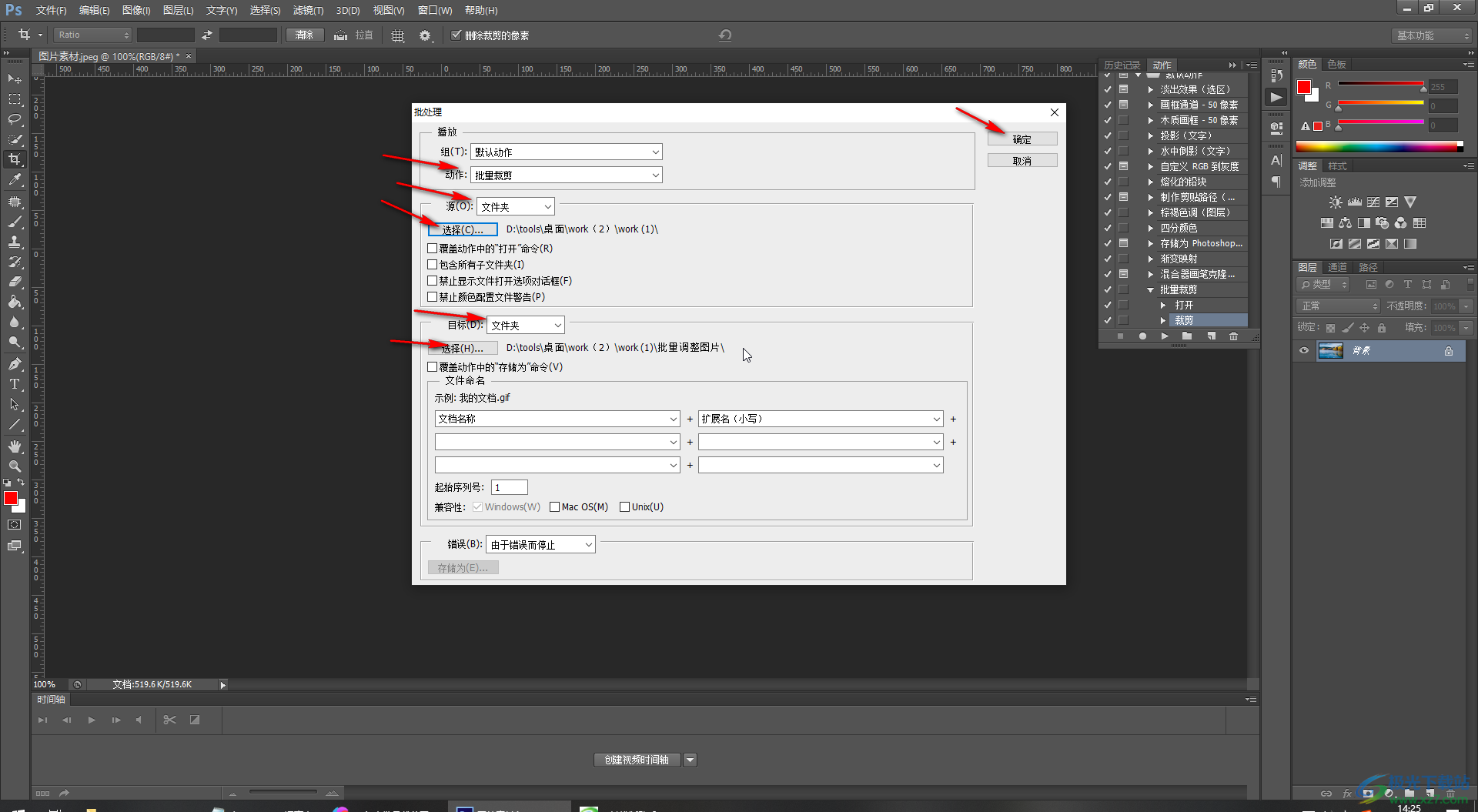
以上就是Adobe Photoshop中批量裁剪圖片的方法教程的全部?jī)?nèi)容了。小編這里為小伙伴們介紹的是批量裁剪圖片的操作,小伙伴們?cè)趯?shí)際操作中可以批量設(shè)置圖片的大小尺寸,為圖片添加文字等等,小伙伴們可以按需操作。

大小:209.50 MB版本:32/64位 完整版環(huán)境:WinXP, Win7, Win10
- 進(jìn)入下載
相關(guān)推薦
相關(guān)下載
熱門閱覽
- 1百度網(wǎng)盤分享密碼暴力破解方法,怎么破解百度網(wǎng)盤加密鏈接
- 2keyshot6破解安裝步驟-keyshot6破解安裝教程
- 3apktool手機(jī)版使用教程-apktool使用方法
- 4mac版steam怎么設(shè)置中文 steam mac版設(shè)置中文教程
- 5抖音推薦怎么設(shè)置頁(yè)面?抖音推薦界面重新設(shè)置教程
- 6電腦怎么開啟VT 如何開啟VT的詳細(xì)教程!
- 7掌上英雄聯(lián)盟怎么注銷賬號(hào)?掌上英雄聯(lián)盟怎么退出登錄
- 8rar文件怎么打開?如何打開rar格式文件
- 9掌上wegame怎么查別人戰(zhàn)績(jī)?掌上wegame怎么看別人英雄聯(lián)盟戰(zhàn)績(jī)
- 10qq郵箱格式怎么寫?qq郵箱格式是什么樣的以及注冊(cè)英文郵箱的方法
- 11怎么安裝會(huì)聲會(huì)影x7?會(huì)聲會(huì)影x7安裝教程
- 12Word文檔中輕松實(shí)現(xiàn)兩行對(duì)齊?word文檔兩行文字怎么對(duì)齊?
網(wǎng)友評(píng)論